- タイムラインに対応していないアプリのアクティビティは、タイムラインに表示されません。
- お使いのパソコンにインストールされていないアプリのアクティビティは、薄く表示されます。
- 過去のアクティビティを右クリックし、表示されるメニューから「削除」をクリックすると、アクティビティを削除できます。
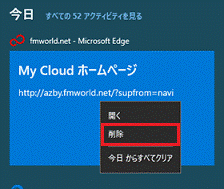
- Cortana(コルタナ)にも、過去のアクティビティが表示されます。
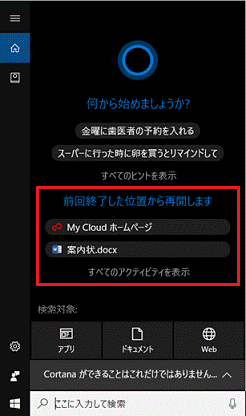
Q&Aナンバー【8111-1855】更新日:2018年5月8日
このページをブックマークする(ログイン中のみ利用可)
[Windows 10] タイムラインについて教えてください。
| 対象機種 | すべて |
|---|---|
| 対象OS |
|
 質問
質問
Windows 10のタイムラインについて教えてください。
 回答
回答
Windows 10のタイムラインには、実行中のアプリと、過去のアクティビティ(実行したアプリや、閲覧したファイル/ホームページなど)が表示されます。
同じMicrosoft アカウントでサインインすることで、お使いのパソコンだけでなく、他のWindows パソコンやiOS / Androidのアクティビティも共有でききます。
タイムラインについて、確認したい項目をクリックして、ご覧ください。
使い方について
タイムラインは、タスクバーにある「タスクビュー」ボタンをクリックすると表示されます。

上部に実行中のアプリが表示されます。
下部に過去のアクティビティが表示されます。
画面を下にスクロールすると、過去のアクティビティを遡ります。
アクティビティをクリックすると、アプリを起動したり、過去に表示していたホームページを表示したりできます。
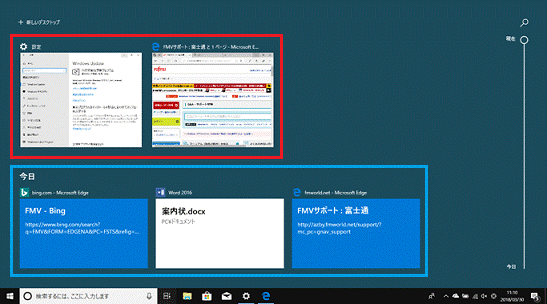
(赤枠が実行中のアプリ / 青枠が過去のアクティビティ:表示は一例です)
アドバイス
タイムラインを有効 / 無効にする方法
タイムラインを有効 / 無効に設定する方法は、次のQ&Aをご覧ください。 [Windows 10] タイムラインを有効 / 無効に設定する方法を教えてください。
[Windows 10] タイムラインを有効 / 無効に設定する方法を教えてください。
ご参考
- Windows 10のタイムラインは、Windows 10 April 2018 Update で搭載されました。
Windows 10のバージョンを確認する方法は、次のQ&Aをご覧ください。 [Windows 10] Windowsのバージョンを確認する方法を教えてください。
[Windows 10] Windowsのバージョンを確認する方法を教えてください。 - タスクビューについては、次のQ&Aをご覧ください。
 [Windows 10] タスクビューと仮想デスクトップについて教えてください。
[Windows 10] タスクビューと仮想デスクトップについて教えてください。



